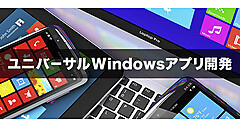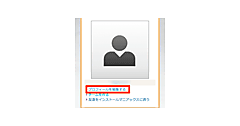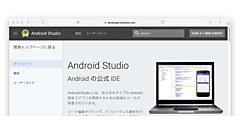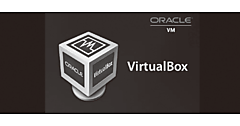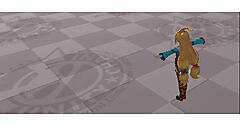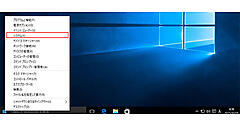1回のクリックでファイルやフォルダーを開くようにする
Windows 8のエクスプローラーでファイルやフォルダーを開く際、デフォルトではマウスの左ボタンでアイコンや名前をダブルクリックする。こうしたダブルクリック操作を苦手とするユーザーや、Webブラウザーなどでリンクのシングルクリックに慣れているユーザーであれば、エクスプローラーのファイル操作もシングルクリックで行ったほうが分かりやすいかもしれない。クリック方法の設定変更は、エクスプローラーの「フォルダーオプション」で行う。
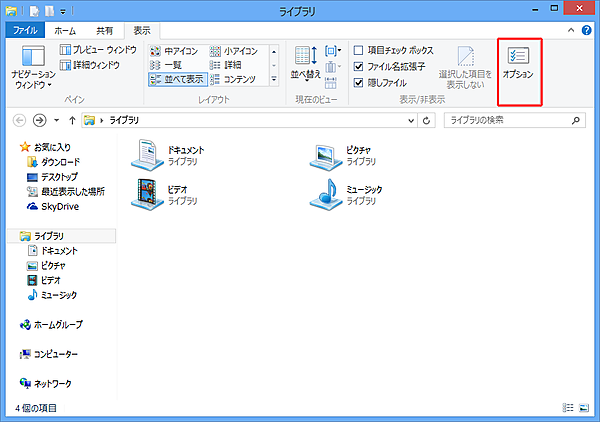
フォルダーオプションを開いたら、[全般]タブの[クリック方法]で[ポイントして選択し、シングルクリックで開く]を選択し、[OK]ボタンをクリックする。追加の設定項目は、アイコンのタイトルに下線が表示されるタイミングの設定なので、どちらを選んでもシングルクリックで開くことに変わりはない。
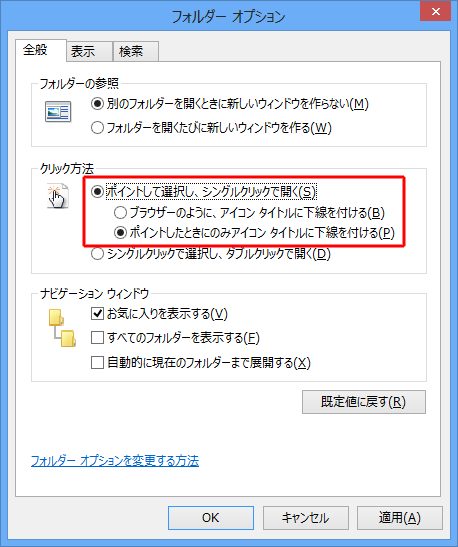
以上のような設定を終えれば、ファイルやフォルダーのアイコンにポインターを重ねる(ポイントする)と選択状態となり、その状態でシングルクリックするとファイルやフォルダーが開くようになる。
- この記事のキーワード